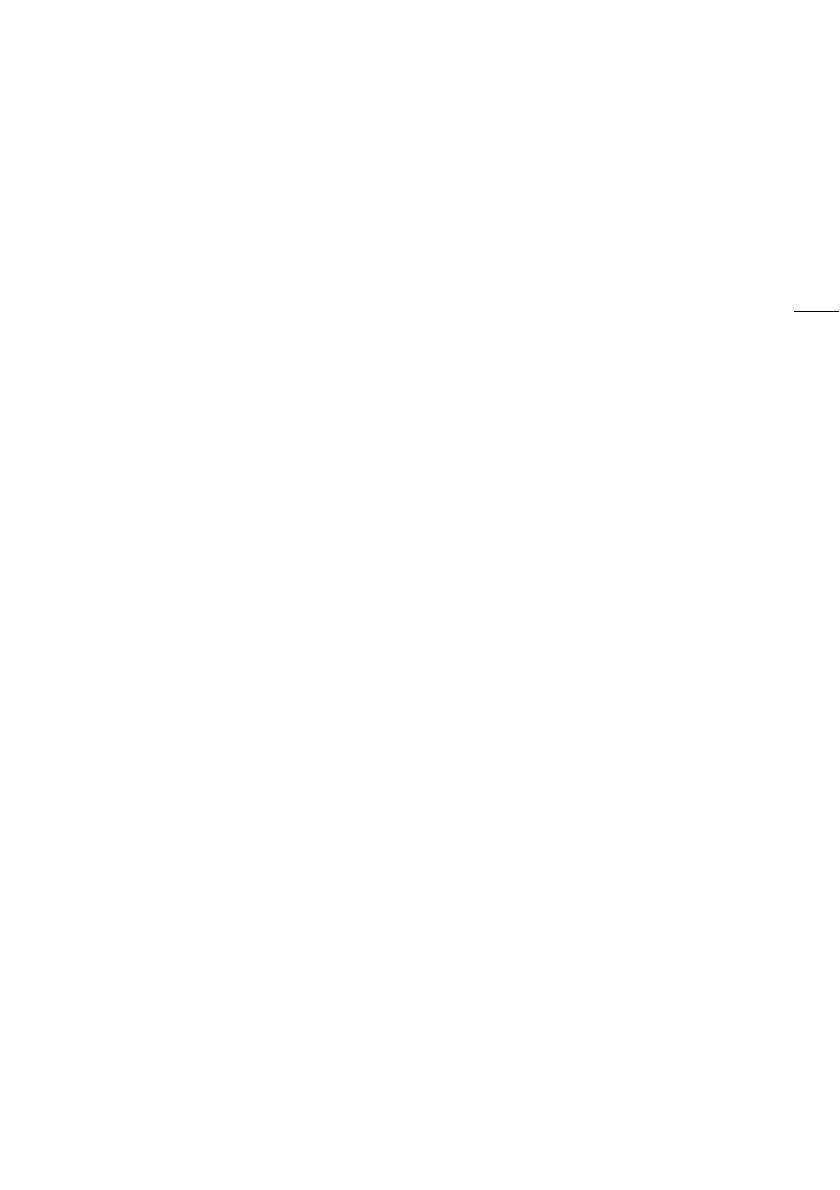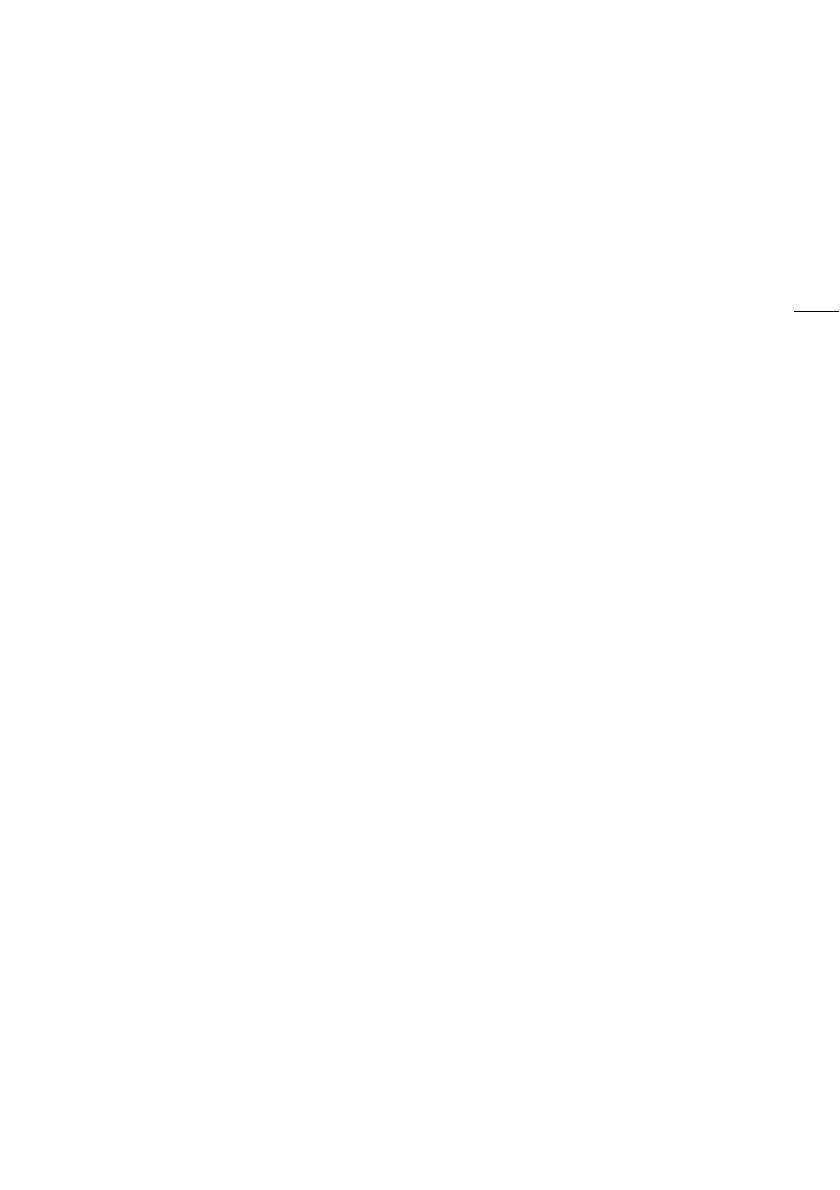
3
Přednosti videokamery LEGRIA HF G40
HD videokamera Canon LEGRIA HF G40 je výkonný přístroj, díky jehož kompaktním rozměrům jej lze
použít v nejrůznějších situacích. Dále jsou uvedeny některé z mnoha funkcí videokamery.
Záznam v kvalitě HD
Snímač HD CMOS PRO a obrazový
procesor DIGIC DV 4
Videokamera je vybavena snímačem CMOS
typu 1/2,84, který snímá video v rozlišení přibl.
2,91 efektivních megapixelů (2136 x 1362).
Video je potom zpracováno nejmodernějším
obrazovým procesorem DIGIC DV 4. Díky nim
videokamera podává znamenitý výkon při
záznamu v podmínkách s nedostatečným
osvětlením a poskytuje účinnější stabilizaci
obrazu.
Širokoúhlý zoomovací objektiv
Při nastavení ohniskové vzdálenosti na
maximální širokoúhlý záběr 26,8 mm*
(ekvivalent 35mm filmu) videokamera
umožňuje vynikající širokoúhlé snímání.
Objektiv nabízí 20x optický zoom.
* 28,8 mm při použití režimu Dynamický IS.
Záznam videa s požadovaným vzhledem
Můžete upravit různé aspekty obrázku, například
barevnou hloubku, ostrost a jas, a vytvořit tak
požadovaný „vzhled“ (
A
71). Videokamera
zahrnuje přednastavení vzhledy, ze kterých si
můžete vybrat. První je vzhled [Široký DR],
který aplikuje gamma křivku s velmi širokým
dynamickým rozsahem a příslušnou barevnou
maticí. Druhý je vzhled [Priorita jasů], který
vytvoří obrázek s přirozenými přechody tónů
a sníží přeexpozici v jasných oblastech bez
stlačení světlých míst. Při přehrávání videa
pořízeného s tímto vzhledem na externím
monitoru nastaveném na vyšší jas oceníte lepší
detaily.
Provozuschopnost
Důraz na univerzálnost
Videokamera je vybavena funkcemi, které ji
řadí mezi velké kamery, je ale natolik malá,
že ji můžete brát všude s sebou. Pokročilá
stabilizace obrazu (A 60) umožňuje kvalitní
filmování v různých situacích.
Ruční ovladače v ideálním dosahu
Zaostřovací/zoomovací kroužek pomáhá
dosáhnout požadovaného zaostření. Funkci
zaostřování tohoto kroužku lze snadno změnit
na funkci zoomování. Některé často používané
funkce můžete navíc přiřadit pod uživatelsky
přizpůsobené tlačítko a nastavovat je
přidruženým voličem (A 92). Pokud by vám
to nestačilo, videokamera je vybavena dalšími
5 tlačítky, jimž lze přiřazovat různé funkce, ke
kterým pak budete mít snadný přístup (A 93).
Detekce obličeje
Je-li detekována tvář objektu, videokamera je
schopna ji sledovat a udržovat na ní zaostření
(A 54). A nejen to, videokameru můžete mít
v režimu ručního zaostřování a přepnout na
automatické zaostřování pouze při detekci
tváře, a tím zajistit ostrost důležitých objektů.
AVCHD/MP4 záznam a duální záznam
Pro záznam si můžete zvolit formát AVCHD
nebo MP4 (A 35). Můžete také používat
duální záznam (A 45), při němž lze stejnou
scénu nahrávat současně na dvě paměťové
karty, a navíc je možné nahrávat na tyto dvě
karty v různých formátech. Duální záznam je
praktická funkce, s jejíž pomocí si například
můžete vytvořit záložní kopii svého záznamu.